Manual para conectarnos a las redes Eduroam desde nuestro iPhone
- Pasos a seguir para conectarnos en nuestro iPhone a las principales redes inalámbricas universitarias de Europa, las llamadas Eduroam.
Ahora que las notas de selectividad comienzan a salir y que comienza la elección de las universidades, se ve septiembre como algo muy lejano y queremos disfrutar de unas merecidas vacaciones después de un año bastante convulso. Sin embargo debemos saber el funcionamiento de los estudios superiores que dista mucho de lo visto hasta ese momento.
Una de las cosas más importantes en la universidad es disponer de una buena conexión a internet, puesto que la mayoría de trabajos y prácticas se realizan a través de portales en la web. Eduroam está presente en más de 60 universidades en todo el mundo y garantiza al usuario la conexión a internet en todo el campus universitario de manera transparente y automática, ya sea estudiante o visitante, que tendrá un perfil de conexión diferente. Hoy os vamos a servir de guía para que cuando comience el curso podáis configurar Eduroam desde vuestro iPhone y así disfrutar de las ventajas de estar conectado en una red segura y rápida tanto en el terminal como en Mac o PC.
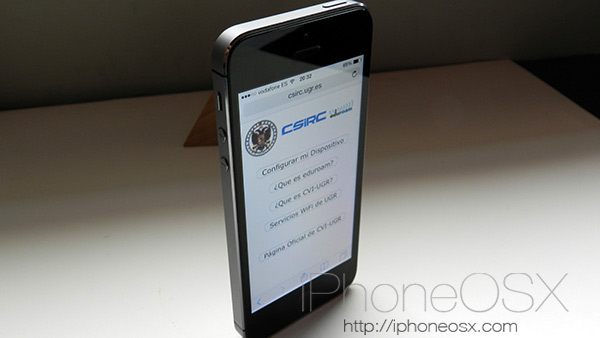
La conexión Eduroam está presente en las universidades más importantes de España como la de Sevilla, Madrid, Barcelona, Valencia y Granada, además de otras muchas dentro y fuera del panorama nacional.
Los pasos que debemos seguir para configurar Eduroam en nuestro iPhone son muy sencillos:
- En primer lugar, acudir al portal de nuestra universidad, en el apartado de redes y allí os aparecerá toda la información relacionada e incluso algún tutorial por parte de los integrantes de los nodos que componen el personal informático de la facultad. Siempre la solución más sencilla y la que recomendamos desde aquí es acceder desde un buscador insertando los términos «Eduroam» seguido de las siglas de nuestra universidad, así nos llevará directamente hasta el enlace que buscamos. En mi caso es «Eduroam UGR». Recordadamos siempre realizar estos pasos desde nuestro iPhone para que quede directamente conectado. Normalmente la dirección es eduroam.»siglas de vuestra universidad». es.
- Después pinchamos sobre la opción «configurar dispositivos de acceso«.
- Al pinchar sobre el nos da la posibilidad de elegir conectarnos a todas las redes disponibles en la universidad y elegimos Eduroam.
- Normalmente, al ser un dispositivo móvil filtra los resultados y solo nos aparecen los sistemas operativos compatibles con la visión móvil. Estos son iOS ( versiones 6.1.6 y anteriores), dispositivos con iOS 7 en adelante y por supuesto, Android. Se queda fuera de la compatibilidad tanto Windows Phone como BB10. Como puntualización, los responsables de la gestión de la red están teniendo problemas con los dispositivos Kit Kat 4.4.2 del sistema operativo de Google.
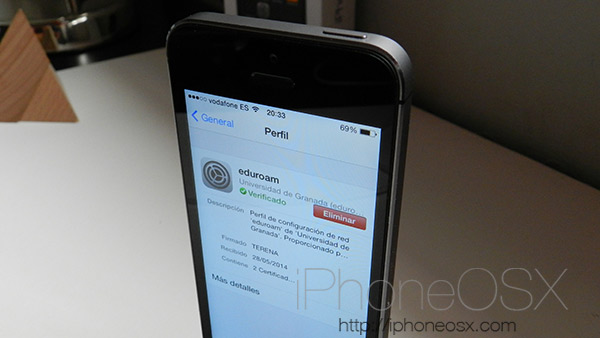
- Cuando elijamos la opción que corresponde a nuestro dispositivo, automáticamente intentará instalarnos los certificados necesarios para poder acceder a la red. Entonces lo único que nos queda por hacer es ingresar nuestro correo institucional perteneciente a la universidad junto con nuestra contraseña del mismo. Una vez hecho todo esto, recibiremos las credenciales y la validación por parte del organismo informático encargado, en ese momento la pantalla de nuestro iPhone nos indicará que nuestro perfil de usuario está verificado y ya tenemos acceso a la red.
Todo esto último es totalmente transparente al usuario, ya que una vez indiquemos nuestro email y contraseña, el dispositivo se encargará de ejecutar todas las opciones necesarias y menos de 5 segundos estaremos registrados de manera satisfactoria.
Si en algún momentos os sale algún error con la configuración, borrad el perfil de configuración de red en Ajustes>General>Perfil y comenzad de nuevo. Si el error persiste no dudéis en acudir al nodo más cercano de la universidad donde os ayudarán con el problema.
Por último recordaros que en nuestra web tenéis la mejor selección de apps para disfrutar más aun vuestras vacaciones y también una recopilación de aplicaciones que os facilitarán vuestra entrada al curso.





